Menggunakan CD eksternal
perangkat tambahan ini bisa anda beli pada toko laptop atau komputer di daerah anda. umumnya harganya berkisar 400ribu-700ribu tergantung mereknya. kabel penghubunganya adalah USB. dan akan terdeteksi otomatis pada laptop anda. cara ini mudah bagi anda yang sudah biaya menginstall PC biasa.
Menggunakan USB Flashdrive
cara ini cukup rumit, tetapi bagaimana jika pada saat mendesak anda tidak bisa menggunakan cara yang pertama. sehingga anda juga harus menguasai teknik ini.berikut langkah-langkahnya:
1. pertama-tama yang anda lakukan adalah mendownload file gratis ini
DOWNLOAD FILE-NYA DISINI YA
2. Masukkan CD Windows XP/VISTA/7 ke dalam CD/DVD pada komputer sehat. Dan copykan isinya ke salah satu folder pada harddisk.

3. Jalankan program WinSetupFromUSB. Jangan lupa untuk menancapkan Flashdisk ke dalam slot USB. Sehingga akan tampak dalam USB Disk Selection seperti ini:

4. Format Flashdisk USB Anda dengan mengklik RMPrepUSB.
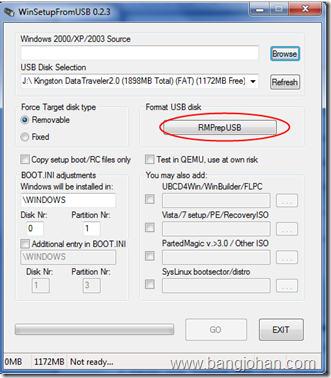
5. Sekedar saran, Flashdisk USB yang berukuran hingga 2GB sebaiknya diformat dalam bentuk FAT16. Sementara untuk flashdisk 4GB ke atas harus diformat dalam bentuk FAT32. Kali ini saya akan memformat flashdisk Kingston Data Traveler milik saya dengan FAT16 dengan mengklik RMPrepUSB dalam menu utama WinSetupFromUSB.
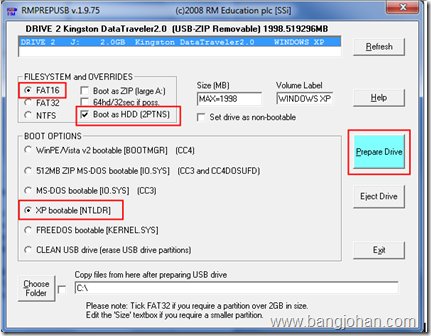
Dalam halaman utama RMPrepUSB Anda akan temukan flashdisk Anda di bawah kolom Drive. Selanjutnya pilih Fat16, Boot As HDD, dan XP Bootable (NTLDR). Pastikan juga Anda tidak memilih checkboks Choose Folder di bagian bawah. Klik Prepare Drive untuk memulai Format.
6. Saat muncul konfirmasi dari RMPrepUSB, Klik OK.

7. Kemudian muncul peringatan bahwa data di dalam flash disk akan dihapus semua. Langsung klik OK.

8. Muncul tampilan DOS sebagai berikut:

9. Selanjutnya klik Exit untuk keluar dari RMPREPUSB.
10. Pilih Folder Source Anda. Klik tombol Browse di baris Windows 2000/XP/2003. Temukan folder master Windows XP yang sebelumnya telah kita buat. Dalam hal ini saya menggunakan H:\.


Jangan lupa klik OK dan folder D:\WinXPHome akan tampak di kolom Windows 2000/XP/2003 Source .
11. Copy semua file dalam folder master Windows XP. Untuk memulai langkah ini, klik tombol GO dalam jendela utama program WinSetupFromUSB. Tunggu beberapa saat hingga proses penyalinan dokumen selesai. Penyalinan dokumen memakan waktu kurang lebih 15 menit.

12. Jika muncul License Agreement, silakan baca dan klik Agree. Selanjutnya, ketika Anda melihat konfirmasi seperti ini, maka rangkaian proses ini telah selesai.

Klik OK dan tutup program WinSetupFromUSB dengan memilih tombol EXIT.
Selanjutnya sobat tinggal melakukan booting lewat USB dan melakukan instalasi biasa.
sumber: http://www.bangjohan.com/2011/03/cara-membuat-bootable-flashdisk-untuk.html
No comments:
Post a Comment
Mari Kita berbagi ilmu dan saling Sharing disini ya...